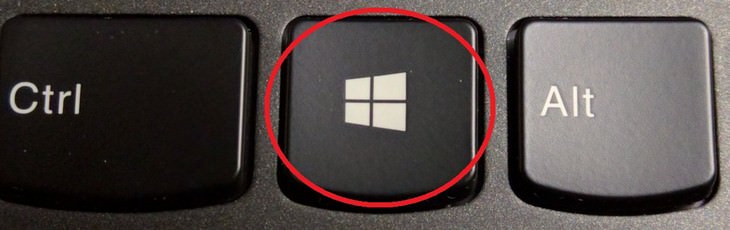Aunque la mayoría de nosotros utilizamos el teclado con frecuencia, existen muchas combinaciones que no conocemos y que podrían ayudarnos a ahorrar tiempo y esfuerzo. Una de las teclas más útiles, y probablemente la más olvidada, es la tecla de Windows, que está directamente asociada al sistema operativo y puede ser combinada con otras teclas para simplificar muchas funciones de la computadora.
¿Qué es la tecla Windows?
Por lo general, esta función se encuentra ubicada entre las teclas alt y ctrl.
Aunque su diseño puede variar de acuerdo al fabricante de la computadora, la apariencia de esta tecla suele ser la siguiente:

• ⊞ Win + Ctrl + B — cambia a un nuevo mensaje en el área de notificación
• ⊞ Win + C —abre la Barra de Charm (en Windows 8 y 8.1). En Windows 10 se abre Cortana
• ⊞ Win + D — muestra el escritorio y minimiza todas las ventanas

 Imagen cortesía de Depositphotos
Imagen cortesía de Depositphotos
• ⊞ Win + ⇧ Shift + M — restaura las ventanas que se han minimizado
• ⊞ Win + O — bloquea la orientación del dispositivo (y desactiva la función del giroscopio en las tabletas);
• ⊞ Win + P — cambia los modos de funcionamiento a un monitor o proyector exterior

 Imagen cortesía de Depositphotos
Imagen cortesía de Depositphotos
• ⊞ Win + Pause — abre Mi PC
• ⊞ Win + F1 — abre la Ayuda de Windows
• ⊞ Win + 1 ... 0 — ejecuta o cambia al programa fijado a la barra de tareas con un número de secuencia específico

 Imagen cortesía de Depositphotos
Imagen cortesía de Depositphotos
• ⊞ Win + ⇧ Shift + ↑ or ↓ — estira la ventana activa de la parte superior a la parte inferior de la pantalla y restaura el tamaño de la ventana
• ⊞ Win + Home — minimiza o restaura todas las ventanas no cerradas, excepto las activas (sólo Windows 7), está en la parte superior de la página web
• ⊞ Win + Espacio — mira el escritorio (sólo Windows 7). Cambia el diseño (sólo Windows 8 y 10)

• ⊞ Win + + — activa la Utilidad de Ampliación o amplía la imagen en un 100%
• ⊞ Win + — — si la Utilidad de lupa está activa, la imagen se reduce en un 100%
• ⊞ Win + Esc — desactiva la utilidad de la lupa
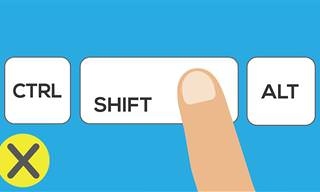 3:24
3:24
Navega Por Internet Más Rápidamente Con Estos Atajos
¡Estos 10 atajos de internet harán que navegues mucho más rápido!
 9:58
9:58
Cómo Limpiar El Teclado De Tu Computadora Sin Dañarlo
En este vídeo vamos a limpiar el teclado a fondo para quitarle todo el polvo y basura que está debajo de las teclas.

Atajos Te Teclado: Cómo Usar La Tecla Control
La tecla de control tiene más usos que copiar y pegar. Estos son los 20 atajos de teclado más útiles que puede hacer con la tecla de control. 37536
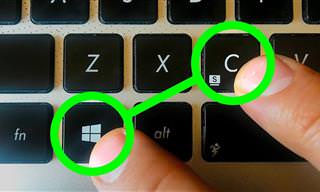 13:03
13:03
15 Atajos De Teclado Que Deberías Saber
Estas combinaciones de teclas de acceso rápido serán útiles para todos los usuarios de Windows y OS X!

Guía Para Solucionar Tus Problemas Con La Computadora
Las computadoras nos ayudan en nuestra vida diaria pero también pueden ser una fuente de problemas y dolores de cabeza cuando no funcionan. Te regalamos 20 tips para solucionar tus problemas frente a la computadora.

Utiliza El Buscador De Google Como Todo Un Profesional
Google es el buscador más importante de la web, y es usado para encontrar todo lo que necesitas en Internet. Pero ¿en realidad sabes cómo usarlo? Aquí unos trucos para que lo uses como un profesional?

5 Formas Para Identificar Un Dispositivo Falso
La mayoría de las veces, casi no puedes reconocerlos. Por eso, antes de adquirir el producto que deseas tener, ten en cuenta los siguientes consejos.

6 Hábitos Que Dañan Tu Computadora Lentamente
¿Quieres que tu PC dure más? ¡Deja de cometer estos errores ahora!
 1:18
1:18
Guía: Cómo Descargar Películas De Netflix En Tu Computadora
¿Quieres ver tu contenido favorito de Netflix sin conexión? Esta sencilla guía lo tiene todo cubierto.
 9:08
9:08
Truco Simple Para Ahorrar Batería Cuando Se Está Agotando
La batería de tu celular está drenándose rápidamente, ¡pero necesitas que dure más! ¡Aquí tienes un truco simple para que la batería dure más cuando lo necesites!

9 Maneras En Que Dañas Tu Teléfono Sin Darte Cuenta
Muchas personas terminan dañando sus teléfonos sin siquiera darse cuenta de que lo están haciendo, y aquí hay 9 de las formas más comunes en que esto sucede.

Guía Completa Sobre El Celular De TodoMail
Todas respuestas a las preguntas que siempre has querido que te respondan sobre los celulares las encontrarás aquí. ¿Listo? Comencemos:
 9:58
9:58
Cómo Limpiar El Teclado De Tu Computadora Sin Dañarlo
En este vídeo vamos a limpiar el teclado a fondo para quitarle todo el polvo y basura que está debajo de las teclas.

¡Advertencia! Así Son Las Estafas Por Mensajes De Texto
Así es como puedes reconocer y manejar los mensajes de texto que son una estafa, también conocidos como smashing.

Elimina Este Programa Innecesario De Tu Computadora
Hace unos años, Windows presentó Cortana. Este asistente se sienta en nuestras computadoras, recolectando datos y cargando los recursos del sistema sin dar mucho a cambio.

Todo Esto Puedes Hacer Con La Inteligencia Artificial
¡Deja que la inteligencia artificial genere algo de arte para ti! Reunimos 5 sitios web que son fáciles y gratuitos de usar.
 6:20
6:20
Un Sitio De Compras En Línea Que Te Espía y Vende Tus Datos
Conoce cuál es el nuevo y popular sitio de compras en línea podría estar robando tus datos.
 5:01
5:01
Cuidado Con Los Secretos Ocultos Del Traductor De Google
Sin lugar a dudas Google se ha convertido en una necesidad para todos. Sin embargo, hay que tener cuidado ya que algunas de sus herramientas tal como el traductor pueden contener algunos secretos impresionantes.

Advertencia: Facebook Está Vendiendo Tus Datos Personales
Facebook ha estado suministrando tus propios datos privados a las empresas durante muchos años. Toma nota.

Protege Tu Cuenta De WhatsApp Con Estas Funciones
Protege tu cuenta de WhatsApp con las funciones de seguridad lanzadas recientemente por el gigante de la mensajería. Descubre más aquí.
 3:21
3:21
Conoce Las Ventajas y Desventajas De Las eSIM
Exploremos cómo estos cambios podrían dar forma al futuro de la conectividad móvil.
 8:42
8:42
Uso Del Asistente Virtual Para Los Adultos Mayores
Las personas mayores pueden beneficiarse y mejorar su calidad de vida con el uso de los asistentes virtuales y aquí te decimos cómo usarlo.

Peligrosas Estafas De Instagram: Cómo Detectarlas
Protégete de las estafas en Instagram con estos consejos.

Guía: Cómo Usar ChatGPT En Tu WhatsApp
Exploremos qué ofrece 1-800-ChatGPT, cómo usarlo de manera efectiva y por qué esta innovación hace que la interacción con IA sea más fluida.
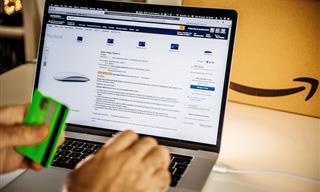
Evita Ser Engañado Por Reseñas Falsas En Internet
Aquí te dejamos algunos consejos prácticos que te ayudarán a detectar reseñas falsas en Amazon.

Cómo Prevenir Los 5 Ataques De Wi-Fi Más Peligrosos
Asegúrate de proteger su red Wi-Fi contra estos ataques comunes.

Aprende a Dominar Youtube Con Atajos De Teclado
¿Sabías que puedes manejar muchas opciones de reproducción directamente con tu teclado, sin tener que utilizar el ratón? Te contamos cuáles son los principales atajos de teclado para YouTube.
 5:39
5:39
Secretos De Youtube Que Seguro Que No Conocías
Youtube es la web de reproducción de contenido de Internet más famosa. Para muchos, el ocio sin Youtube no podría entenderse. Hoy te presentamos 15 secretos de esta web tan útil.

Protégete De Los Ladrones Cibernéticos Con Estos Tips
En estos tiempos en donde la tecnología se ha convertido en una necesidad, resulta importante conocer toda la información relevante al tema así como aprender a protegernos de los estafadores y los hackers.

Así Puedes Ahorrar Dinero Al Comprar En Amazon
Ahorra en tus compras de Amazon con estos consejos de expertos.

Evita Dar Tu Información Real En Estos Sitios Web
Evita siempre dar su información real en este tipo de sitios web.

¿Te Aburre Tu Fondo De Pantalla? 20 Hermosas Alternativas
Si deseas agregar algo de naturaleza a la pantalla de tu computadora o teléfono inteligente, hemos recopilado 20 fondos de pantalla para ti.

14 Trucos De WhatsApp Que Definitivamente Tienes Que Saber
Desde que WhatsApp ha invadido nuestras vidas, nos hemos vuelto abrumadoramente dependientes de él para nuestra comunicación diaria. Aquí hay algunos consejos y trucos útiles.
 8:12
8:12
Causas Por Las Que Tu Teléfono Se Ha Hecho Lento
En ocasiones compramos un nuevo teléfono con la esperanza de que continue igual de eficiente como el primer día que lo compramos, pero ¿cuál es la causa para que esto suceda y qué puedes hacer? Descúbrelo a continuación.

3 Consejos Prácticos Para La Bandeja De Entrada De Gmail
Aquí, hemos compartido algunos consejos útiles y rápidos para la bandeja de entrada de Gmail que podrías comenzar a aprovechar de inmediato.

¿Qué Puedes Hacer Si Tu Computadora Portátil No Enciende?
¿Tu laptop no enciende? Prueba estos pasos esenciales para solucionar el problema.

8 Tips Para Hacer Que Tu Computadora Funcione Más Rápido
Las computadoras con Windows inevitablemente disminuyan la velocidad con el tiempo. Aquí hay 8 cosas más que puedes hacer para acelerarlo:

La Mayoría No Conoce Estos Nuevos Trucos De WhatsApp
¡Estos nuevos trucos y hacks de WhatsApp te serán de mucha ayuda!

La Inteligencia Artificial Puede Hacer Todo Esto Por Ti
Este artículo explora doce formas de aprovechar el poder de la IA para el entretenimiento, el aprendizaje y la creatividad.
 7:17
7:17
Señales De Que Ya Necesitas Un Nuevo Celular
¿Cómo saber que ya es hora de conseguirte un nuevo teléfono? Bueno, hay señales de que necesitas reemplazar a tu teléfono inteligente. ¿Su teléfono sigue prendiéndose y apagándose solo?
 8:21
8:21
Por Esta Razón No Dejes Tu Teléfono En La Guantera
¿Dónde no deberías guardar tu teléfono celular? ¿Qué puede dañar un teléfono inteligente? Hay formas de arruinar tu teléfono sin darte cuenta. Y de eso es de lo que vamos a hablar.

9 Trucos Para Organizar Los Cables De Tu Computadora
Organiza los cables desordenados de tu computadora con estos sencillos y fáciles trucos.

Internet En Cualquier Dispositivo Con Tu Celular
Si alguna vez has soñado compartir la conexión celular de tu celular con otros dispositivos Wi-Fi, como una tableta o un ordenador portátil, ¡entonces estás de suerte!

8 Señales De Advertencia De Que Un Sitio Web Es Un Fraude
Dado que las compras en línea son más frecuentes que nunca, las estafas también están aumentando. Estas son 8 señales de advertencia de que un sitio web de compras es falso.
 3:51
3:51
Tutorial De WhatsApp Para Las Personas Mayores
En esta oportunidad queremos compartir contigo un tutorial que te ayudará a configurar WhatsApp especialmente para las personas mayores.

7 Aplicaciones Que No Necesitas En Tu Teléfono Móvil
Hay aplicaciones que se toman tu seguridad personal con menos seriedad y han sido atrapadas vendiendo datos personales a terceros y permitiendo violaciones de seguridad. Aquí te decimos cuáles son.

Consejos De Seguridad: Identifica El Spam De Whatsapp
Debido a la creciente popularidad de WhatsApp, también ha aumentado el número de mensajes de spam en circulación. Así es como puedes detectarlos.

Guía Completa Sobre El Celular De TodoMail
Todas respuestas a las preguntas que siempre has querido que te respondan sobre los celulares las encontrarás aquí. ¿Listo? Comencemos:

9 Trucos Para Organizar Los Cables De Tu Computadora
Organiza los cables desordenados de tu computadora con estos sencillos y fáciles trucos.
 8:48
8:48
¡Estos Animales Robot Parecen Tan Reales!
¡Conoce los animales robot más realistas jamás creados!

7 Hábitos Que Exponen Tu Computadora a Riesgos De Virus
Resulta que hábitos en línea aparentemente inofensivos, como descargar software e incluso usar Wi-Fi público, podrían exponer tu dispositivo a virus.

Así Lucía El Espacio En Los Años De 1960
¿Quién hubiera pensado que podíamos sentir nostalgia por el espacio exterior? Disfruta de esta colección de fotografías espaciales antiguas de la NASA.

Cambia Tu Celular Si Observas Estas Señales
Aquí hay 7 señales reveladoras importantes de que tu teléfono inteligente necesita una actualización. Presta atención.

14 Trucos De WhatsApp Que Definitivamente Tienes Que Saber
Desde que WhatsApp ha invadido nuestras vidas, nos hemos vuelto abrumadoramente dependientes de él para nuestra comunicación diaria. Aquí hay algunos consejos y trucos útiles.
 9:08
9:08
Truco Simple Para Ahorrar Batería Cuando Se Está Agotando
La batería de tu celular está drenándose rápidamente, ¡pero necesitas que dure más! ¡Aquí tienes un truco simple para que la batería dure más cuando lo necesites!

Los Descubrimientos Científicos Más Fascinantes Del 2024
Estos recientes avances científicos podrían cambiar el mundo.

Avances: Un Nuevo Hongo Maravilloso Limpia El Aire
¡Aprendamos sobre un nuevo hongo mágico que no solo enriquece el suelo para los agricultores sino que también captura CO2 del aire!

¿Cobrará Google Por Sus Nuevos Servicios De Búsqueda?
Google podría empezar a cobrar por el acceso a los resultados de búsqueda que utilizan herramientas de inteligencia artificial generativa.
 1:48
1:48
¡Mira Cómo Este Robot Hace Cosas Increíbles!
Boston Dynamics nos muestra nuevamente lo que puede hacer su robot líder.

Adultos Mayores y Cognición: Un Nuevo Descubrimiento
Un estudio publicado en agosto de 2021 en la revista Nature Human Behavior revela hallazgos sorprendentes que desafían esta suposición y pueden ser de gran interés para todos nosotros.

El Océano Más Grande Del Mundo ¿Está Bajo La Tierra?
Un descubrimiento innovador realizado por investigadores revela una enorme reserva de agua en las profundidades de la superficie de la Tierra.

9 Descubrimientos Revolucionarios Que Debes Conocer
Estos recientes avances revolucionarán nuestro mundo.

¿Qué Tan Frecuente Deberías Reiniciar Tu Router?
¿Quieres una conexión a Internet más rápida y segura? Haz esto con tu router...

Nunca Almacenes Estos 5 Datos En Tu Celular
Deja de usar tu teléfono inteligente como repositorio principal para guardar todo tipo de información. Puede ser peligroso...Te lo contamos en este post.
 6:20
6:20
Un Sitio De Compras En Línea Que Te Espía y Vende Tus Datos
Conoce cuál es el nuevo y popular sitio de compras en línea podría estar robando tus datos.

¿Te Aburre Tu Fondo De Pantalla? 20 Hermosas Alternativas
Si deseas agregar algo de naturaleza a la pantalla de tu computadora o teléfono inteligente, hemos recopilado 20 fondos de pantalla para ti.
 5:01
5:01
Cuidado Con Los Secretos Ocultos Del Traductor De Google
Sin lugar a dudas Google se ha convertido en una necesidad para todos. Sin embargo, hay que tener cuidado ya que algunas de sus herramientas tal como el traductor pueden contener algunos secretos impresionantes.

10 Secretos De Los Botones De Volumen Del iPhone
¡Hay más en los botones de volumen de tu iPhone de lo que sabías!
 5:39
5:39
Secretos De Youtube Que Seguro Que No Conocías
Youtube es la web de reproducción de contenido de Internet más famosa. Para muchos, el ocio sin Youtube no podría entenderse. Hoy te presentamos 15 secretos de esta web tan útil.

Aplicaciones Que Convieten Tus Fotos En Lindas Pinturas
Tus fotos tendrán un aspecto artístico con la ayuda de estas aplicaciones gratuitas.

¿Qué Es Chat GPT y Cómo Usar Este Programa?
Esta guía para principiantes de Chat GPT Te ayudará a dar tus primeros pasos en el uso de este útil chatbot.

No Creerás Estos Impactantes Datos De Los Agujeros Negros
¡Estos datos sobre los agujeros negros te dejarán boquiabierto!

Invenciones Que Nos Muestran Que El Futuro Está Aquí
El futuro nos alcanza a medida que las mentes científicas más importantes de todo el mundo trabajan para crear increíbles inventos futuristas como estos.

6 Toxinas Dañinas Que No Sabías Que Encuentras a Diario
Estos químicos tóxicos se pueden encontrar en productos cotidianos y pueden ser extremadamente peligrosos para nosotros.

¿Ya Estamos En El 3024? - 14 Inventos Futuristas
Estas ideas revolucionarias están a punto de cambiar nuestro mundo.

Todo Lo Que Debes Saber Sobre La IA DeepSeek
DeepSeek es el nuevo chatbot de inteligencia artificial. ¿Pero vale la pena tanto revuelo?

Así Se Verían Estos Autos Clásicos En La Actualidad
Así es como se verían algunos modelos de automóviles descontinuados si regresaran en la actualidad.

13 Curiosidades Que No Sabías Acerca Del Sueño
Aunque no lo creas el mundo del sueño tiene tantas matices y peculiaridades que a veces resultan imposibles de imaginar. Te presentamos 13 curiosidades sobre el sueño que te dejarán sin palabras.

Las 4 Impresionantes Lunas Galileanas De Júpiter
Júpiter, el gigante gaseoso, es el planeta más grande del Sistema Solar y el quinto planeta desde el Sol. El astrónomo Galileo descubrió las 4 lunas de mayor prominencia, aquellas que poseen algunas características increíble.

Cuidado Con Estas Estafas Cibernéticas Para El 2025
Una mirada a las estafas cibernéticas de las que debe tener cuidado este año.

Tu Contraseña Segura Frente a Los Piratas Informáticos
Crear una contraseña segura no es algo sencillo. Muchas veces creamos contraseñas demasiado fáciles que pueden ser pirateadas fácilmente. Estos trucos te ayudarán a crear una contraseña libre de acceso a los piratas informáticos.